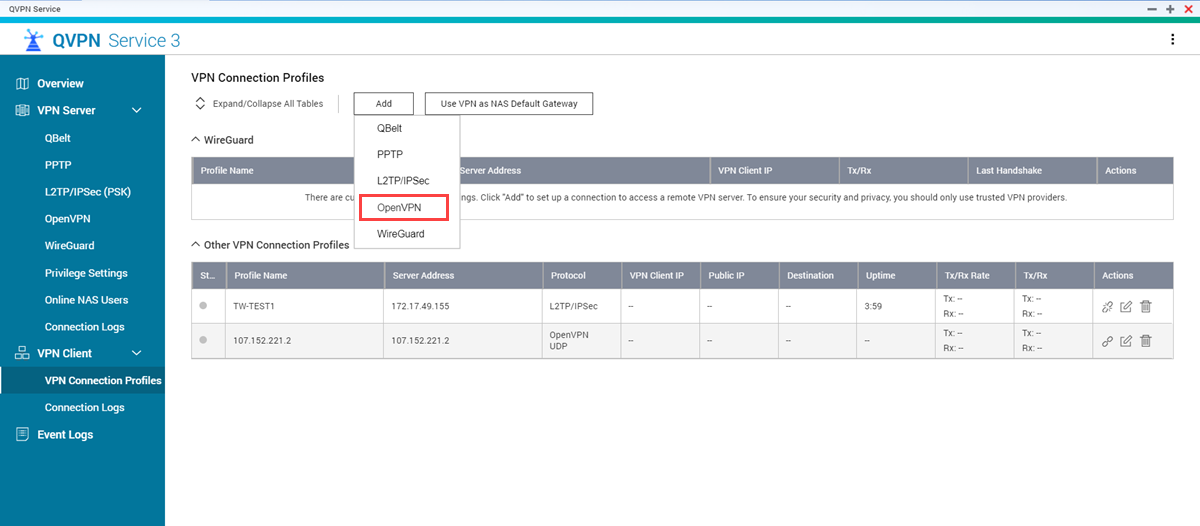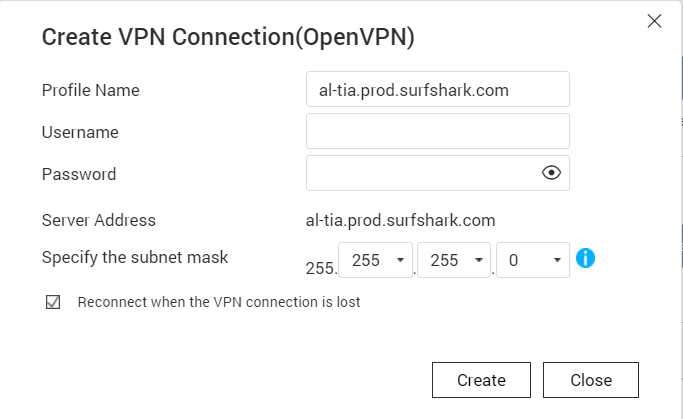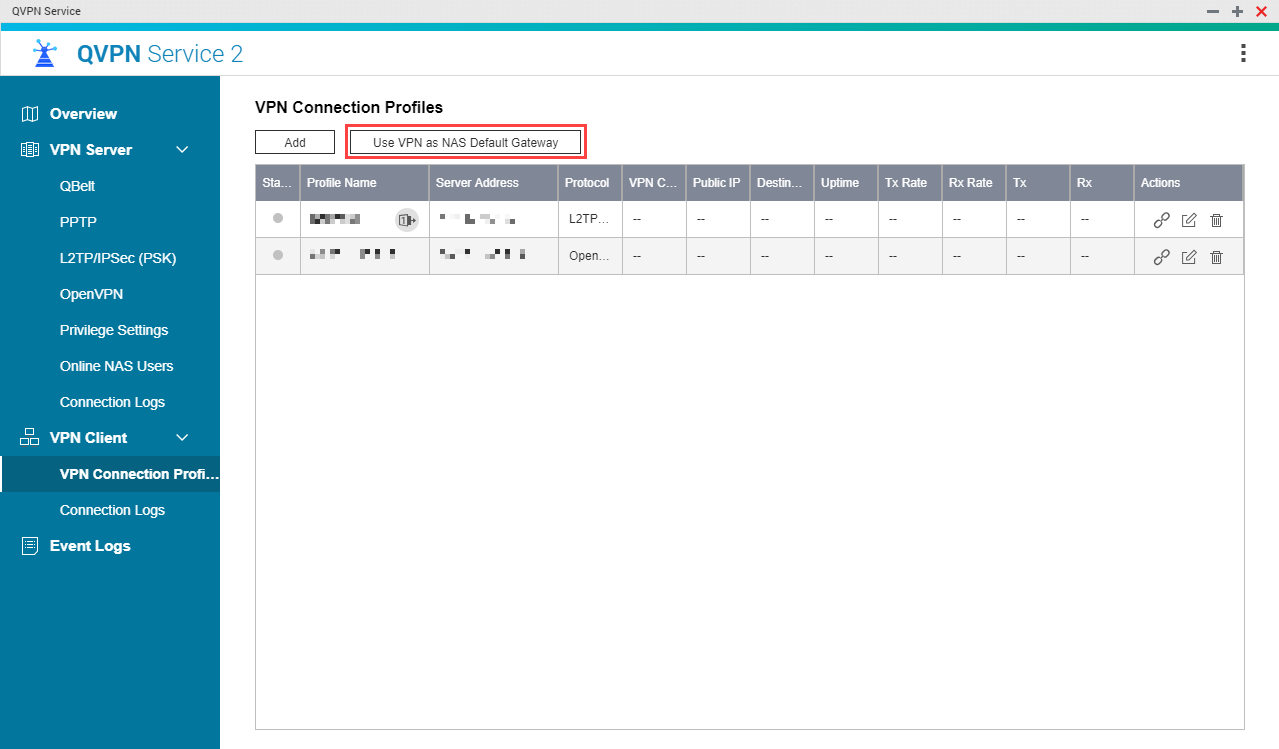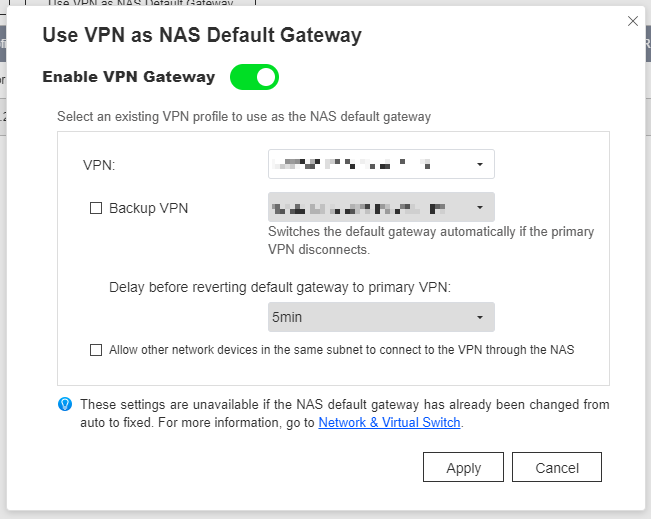Het gebruik van Surfshark op een QNAP-apparaat met OpenVPN
Het configureren van Surfshark op QVPN Service met OpenVPN
Deze tutorial laat zien hoe u Surfshark op uw QNAP-apparaat kunt configureren met OpenVPN. Deze tutorial is ook beschikbaar op de Surfshark-website.
Informatie over Surfshark Server downloaden
De eerste stap is het downloaden van een Surfshark OpenVPN Configuratiebestand. Deze bestanden worden gebruikt om QVPN Service te configureren voor toegang tot de Surfshark VPN-server die het beste aan uw behoeften voldoet.
Surfshark downloadt het OpenVPN-configuratiebestand naar uw computer.
Installeren van QVPN Service
Een OpenVPN Client-verbinding maken
De volgende stap is het configureren van QVPN Service met het eerder gedownloade bestand.
QVPN Service bewaart de instellingen voor OpenVPN VPN-client.
Verbinden met de VPN
De laatste stap is het verbinden met de VPN van het QNAP-apparaat.
QVPN Service maakt de client VPN-verbinding.


 .
.